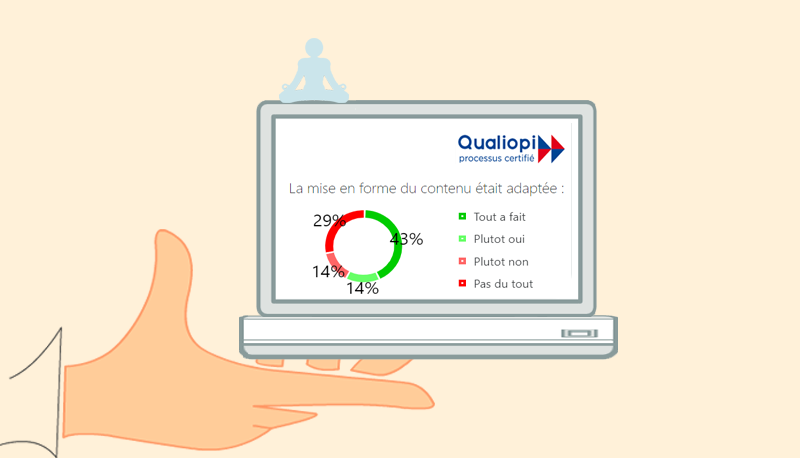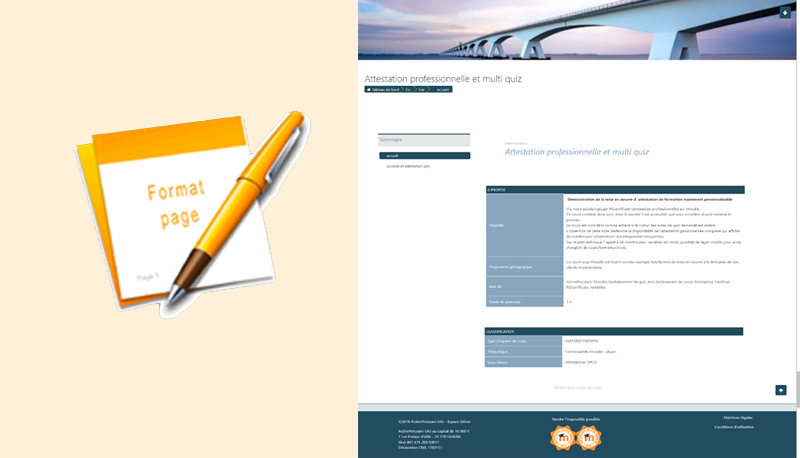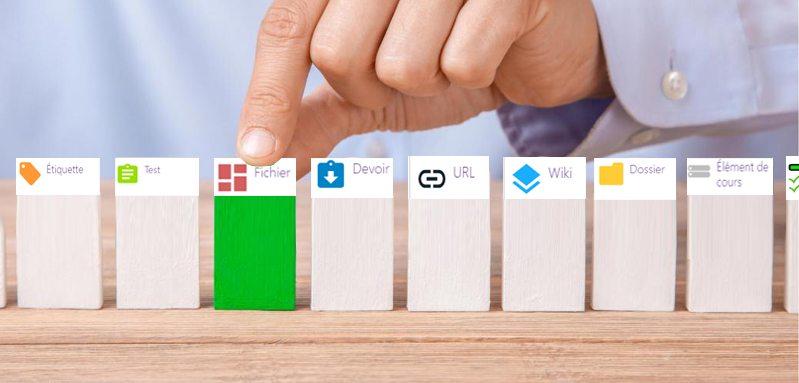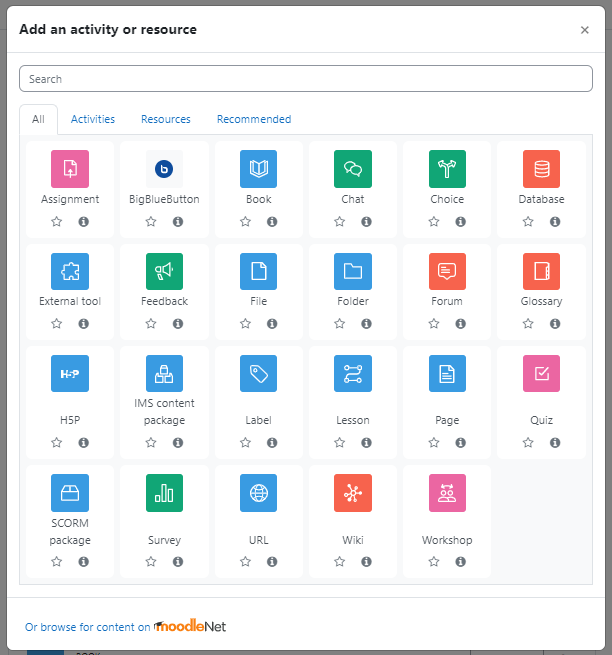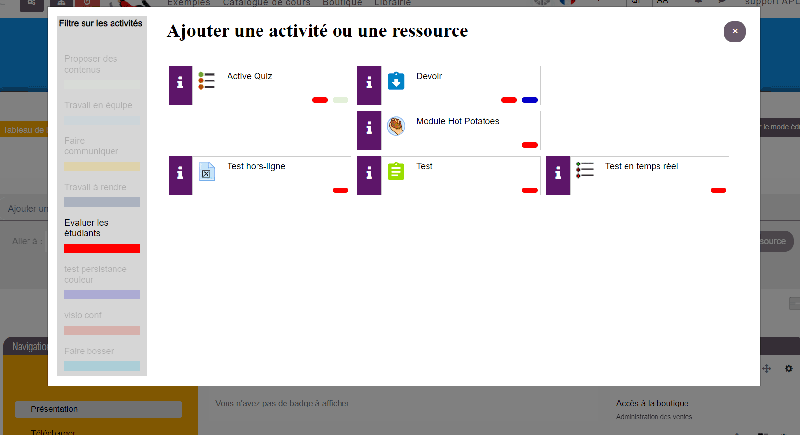Questionnaires de satisfaction et Moodle
Si vous souhaitez mettre en place une mesure de satisfaction sur les formations dans votre organisme de formation
, vous allez probablement poser un questionnaire dans vos parcours elearning. Cela peut aussi concerner votre audit qualité Qualiopi.
On vous demande donc de mettre l’accent sur des indicateurs clés de satisfaction :
- Le taux de satisfaction des stagiaires afin de donner une information chiffrée sur le niveau de qualité de la formation,
- Un outil d’évaluation de la satisfaction en fin de prestation (questionnaire à chaud et évaluation à froid de la formation) . Ceci pour démontrer l’existence d’un processus d’évaluation formel et la mise en place d’un système de collecte des appréciations des élèves.
Ces indicateurs ont tous pour but d’évaluer la qualité de vos formations et de mesurer la satisfaction des bénéficiaires.
A travers des enquêtes de satisfaction, un protocole d’évaluation chaud ou froid , vous pourrez enfin analyser les retours de vos stagiaires et améliorer la qualité de vos prestations en formation.
Imaginons donc qu’il vous est demandé de répondre aux exigences Qualiopi, d’autant qu’un audit est prévu ….
Alors, entre autres tâches, vous mettez en place un questionnaire ou un sondage dans Moodle pour une évaluation liée aux formations dispensées.
Mais on peut partir du postulat que un certain nombre d’apprenant ayant achevé une formation auront peu de motivation à se reconnecter X semaines ou mois plus tard sur votre Moodle, pour vous répondre, si c’est une évaluation à froid.
Ou auront potentiellement perdu leur login, leur mot de passe, ou encore leur accès sera désactivé….
Bref quelque soit la raison votre apprenant est passé à autre chose, et vous n’avez pas de réponses.
Et si ce sondage ou questionnaire est hors Moodle :
- Il me faudra un outil qui capitalise les réponses et les traite, c’est encore un travail à gérer en sus,
- Ou alors je n’ai pas d’outillage de capitalisation des résultats, ce sera artisanal, et il me faudra traiter les réponses « mano mano », c’est pire encore !
Et tout cela est bien chronophage, n’est ce pas ?
Alors comment faire ?
– Heu je demande à faire afficher un indice de satisfaction sur mon Moodle, mon site web, genre 4/5 ou 98% d’usagers sont satisfaits ?
– Attention, sans données en retour, c’est de la triche ![]()
Blague à part, si votre indicateur est issu de vos questionnaires à un instant T, dans deux mois il n’est plus valable, il faudra sans cesse recommencer.
Alors, une véritable solution existe elle pour automatiser simplement l’ensemble ?
Moi je veux :
- Relancer automatiquement les usagers sur le critère de mon choix en fin de formation, sans avoir à m’en occuper,
- Leur donner un moyen simple de répondre au questionnaire ou sondage,
- Et produire instantanément des indicateurs fiables , verifiables et en temps réels de la qualité de mes formations.
La réponse est oui, c’est possible
- Votre questionnaire ou sondage placé sur Moodle est récupéré automatiquement dans un mail adressé à l’apprenant,
- En fin de formation il lui est automatiquement envoyé par courriel,
- Votre étudiant ou stagiaire répond au sondage dans son mail en cochant les items et clique sur « envoyer »,
il a répondu sans effort ! - Votre dispositif récupère les résultats automatiquement, vous n’avez rien à faire !
Et oh magie, il vous affiche de superbes donuts avec le pourcentage de réponses à chaque question de votre sondage – ou de votre questionnaire –
dans votre Moodle.
Vous en rêviez ?
ActiveProLearn le fait….